今回は、zigsowさま、I-O DATAさまの御好意により、最新の I-O DATA net.USB機能搭載 IEEE802.11n準拠無線LAN Gigabitルーター WN-G300DGR をレビューする機会を頂き、ありがとうございました。
画像を多用している為、多少読みにくいかもしれませんが、最後まで読んで頂ければ幸いです。
この、WN-G300DGR に応募した動機は、実家に無線LANが無いんですよね。
たまに、帰省する度に無線LAN親機を持って帰ります(笑)
実家用に設置したいなぁって思い応募しました
まずは、外観や付属品などを紹介します!
最近の無線LAN親機の化粧箱は、大きいですね
★本体&付属品★
・WN-G300DGR
・LANケーブル
・説明書 数枚
・CD
・USB子機
・ACアダプタ
なんだか、加湿器かアロマっぽいスタイルです
裏側にアクセスランプ等が付いてます
廃熱用にメッシュになってます
底面です
このカバーを取り外し出来ます
この底面に、WANポートやLANポートx3、net.USB用コネクタ、そして切り替えスイッチが付いてます
ACアダプタの差込コネクタもここにあります
フロントのライトは、このアクリルを導光板として光ってます
反対側に、シリアルNo.や暗証キーなどが記入されています
念の為、控えておきましょう
仕様をズラズラズラーっと書いても良いのですが、I-O DATA様のサイトを見て貰ったほうが見やすいので・・・
【I-O DATA】
では、私の家の現在のネットワーク環境を紹介します
BUFFALO WZR-HP-G302H を中心に、GigaHubでGigaネットワークを構築してます
まぁ、CATVのショボイ回線で、インターネットはGigaネットじゃ無いのですけどね
今回は、WZR-HP-G302Hの代わりに、WN-G300DGRをセットアップをしたいと思います
まずは、底カバーを外して、LANケーブルとACアダプタを接続します
私の環境の場合は、CATVモデムとのLANケーブルです
底カバーを閉めたら、こんな感じになります
正面から見ると、ブルーのライトが点いて綺麗ですね
続いて、CDをセットします
CDを起動すると、この画面が表示されます
『インターネットの設定をする』をクリックします
プロバイダーの設定をします
が、私の環境だとCATVモデムがあるので、接続するだけで済む筈なんです・・・
あ!
CATVモデム と WN-G300DGR のACアダプタを抜き、数分放置します
そして、再度ACアダプタを接続した所、無事 インターネットに接続出来ました(有線)
続いて、無線で WN-G300DGR と接続してみましょう
本体の『WPS』ボタンを3秒長押しします
2分以内に、PC側の設定をします
タスクバーの右の方にある、ネットワークをクリックします
初期設定だと
・AirPort*****
・Game*****
・Stream*****
が表示されていると思います
PCを接続する場合は、一番セキュリティの高い AirPort***** を選択します
『接続』をクリックします
もしも、暗号キーを聞いてきた場合は、本体の暗号キーを入力してください
これで、接続完了です!
では、300Mbpsでの接続を設定します
PC本体は300Mbpsの設定をしているので、ここでは WN-G300DGR の設定を紹介します
まずは、CDを起動し『設定画面を開く』をクリックします
☆http://192.168.0.1/でも設定画面に入れます
これが、メイン画面です
『無線設定』 ⇒ 『詳細設定』 ⇒ 『使用する帯域』 を 20MHz から 20/40MHz に変更します
『設定』ボタンをクリックすると、数秒で WN-G300DGR が再起動されます
これで、300Mbps設定も完了です
続いて、iPhone4を接続しちゃいましょう
まずは、iPhone4を準備しましょう
『設定』をタップします
『Wi-Fi』を選択します
『AirPort*****』を選択します
ここで、パスワードを入力するのですが
この 暗号キー を入力します
これで、iPhone4の接続完了です!
同価格帯である I-O DATA WN-G300DGR と BUFFALO WZR-HP-G302H の性能比較をしたいと思います
I-O DATA様のサイトでも、比較機種として挙げられているので、その実力やいかに!
対決のその前に、目玉機能のひとつであるNATアクセレーターの設定方法を書きます
★★★ NATアクセレーターとは? ★★★
ブロードバンドルーターの性能を向上させる「NATアクセラレーター機能」
ブロードバンドルーターの性能を向上させる、「NATアクセラレーター」機能を追加しました。
これまではソフトウェアが処理していたブロードバンドルーター機能を、ハードウェア(CPU)が直接処理を行うことで、約8倍、最大880Mbps(PPPoE実測値)のスループットを実現します。
FTP実測値も846Mbpsの高速スループットをマーク。
※NATアクセラレーター機能を使う場合は、設定画面で設定を変更する必要があります。詳しくは画面で見るマニュアルをご覧ください。
※NATアクセラレーター機能を有効にした場合、IPv6パススルー機能はご利用いただけません。
★★★★★★★★★★★★★★★★★★
私の手元に届いた時点での、ファームウェアは 1.02 です
1.02では、NATアクセレーターは搭載されていません
最新ファームウェアの 1.03 にファームアップしてください
I-O DATAのサイトより、最新ファームをダウンロードし、解凍します
設定画面のシステム設定 ⇒ ファームウェア から、ダウンロードした最新ファームを選択し『更新』ボタンをクリックします
ファームウェアが 1.03 になっているのを確認してください
詳細設定の項目に、NATが追加されているのが分かると思います
NATアクセレーターを有効にする にチェックを入れて『更新』をクリックします
再起動後に、完了です!
回線スピード計測サイトで測定しました
測定サイトの画像やリンクを貼ると、マズイかもと思い・・・測定結果のみ、載せます
回線スピード計測サイトは、2つ
ここでは、測定サイトA ・ 測定サイトB と表記します
各3回づつ測定し、その平均を載せてます
測定条件は、下記の6パターンです
☆WZR-HP-G302H 無線接続/有線接続
☆WN-G300DGR 無線接続/有線接続
☆WN-G300DGR 無線接続/有線接続 NATアクセレーター有り
光回線では無いので、NATアクセレーターの性能を全開で発揮出来ませんでしたが、充分その性能を発揮出来たと思います
有線接続でNATアクセレーター有りで、最大70Mbpsを叩き出しました!
続いて、CDMを使ってのLAN内のメインPCを使って通信速度計測をしたいと思います
測定ソフトは、もちろん CrystalDiskMark Nano Pico Edition です
メインPCに設置してある、 X25-V を ネットワークドライブ に設定し、CDMで計測します!
CDM の計測値は、 MB/s ですので、この値を8倍すると Mbps になります
I-O DATA WN-G300DGR 有線接続
BUFFALO WZR-HP-G302H 有線接続
I-O DATA WN-G300DGR 無線接続
BUFFALO WZR-HP-G302H 無線接続
I-O DATA WN-G300DGR 有線接続 NATアクセレーター有り
I-O DATA WN-G300DGR 無線接続 NATアクセレーター有り
有線環境では、I-O DATA が有利でしたが、無線環境で NATアクセレーター のパワーを持ってしても、BUFFALO に勝てませんでした。
Gigaネットワーク環境で、有線なら800Mbpsも出ますので・・・データ転送も楽ですよね!
最後に、飛距離対決です
I-O DATA WN-G300DGR の電波出力は100%です
BUFFALO WZR-HP-G302H は、ハイパワータイプです
iPhone4で電波受信が出来るかどうかで、チェックしました
建物は鉄筋コンクリートです
また、扉は鉄製だと思います
※あくまで、測定結果からのイメージです
電波自体の飛距離は、ハイパワータイプの BUFFALO WZR-HP-G302H が数メートル程、飛びました
しかし、建物の影や玄関の扉越しになると、I-O DATA WN-G300DGR の方が良かったです
※あくまでも、愛生さん家の場合です
それでは、続いては WN-G300DGRの目玉機能でもある net.USB です
まずは、net.USB クライアント をインストールします
☆net.USBクライアントをインストールしないと、PCからは見えません
☆net.USBクライアントをインストール出来ないので、TVからは見えません・・・困った(^^;
またまた、付属CDを起動します
『net.USBクライアントをインストールする』をクリック
じゃんじゃんボタンをクリックしていって下さい!
最後は、再起動が必要になります
再起動後、タスクバーに、このアイコン?現れます
これがnet.USBです
クリックすると接続画面が開きます
接続画面でUSB接続された、USB機器が表示されます
選択後に、下部のボタンをクリックすると接続されます
★同時接続は一人までです!!!
接続前にはUSB機器は表示されてません
接続処理中です
この表示で、USB機器の接続が完了しました
★下部のボタンは押したら駄目ですよ!
先ほどまで無かったHDDが表示されました
ちなみに、下部のボタンを押すと、接続解除されます
さて、net.USBのセットアップ方法については、分かりましたか?
続いては、どんなUSB機器が使えるのか?って事を検証してみたいと思います。
◆まずは定番のHDDです
これを、net.USBに接続した場合と、ノートPC本体に取り付けた場合のデータ転送速度の比較をしてみます
まずは、USB接続でのCDMの結果はコレです
続いては、net.USBに接続してみます
これが、net.USB接続のCDMの結果です
うーん、やはりgigaLANだとしても、全然速度が出ませんね。
それでも、動画再生とかした感じでは、問題は感じ無かったです!
大きなデータは、素直にUSB接続して使うのが吉です
◆続いて、これから活躍しそうなUSB機器である、USB扇風機!
これが、net.USBクライアントでON/OFF制御出来れば!
結果は・・・ずっと回りっぱなしでした(笑)
◆続いて、USBヘッドセット(Logitech G35 Surround Sound Headset)です
複数のPCで、USBヘッドセットの使いまわしや、内蔵スピーカーとのシームレスな切り替えが!
と、ワクワクしながら接続しました
見事に、認識せず・・・ガックシ
◆無理かもしらないけど、マウス!
写真は載せていませんが、LogitechのG3マウスです
ちゃんと、使えます!
なるほどなるほど♪
◆それなら、こんな物はどうだろう
マウスがOKなら、思い切ってコレでチャレンジしてみた!
ENERMAX KB008W-B
LOGICOOL ワイヤレストラックボール Unifying対応超小型レシーバー採用 M570
結果は、認識はします
でも、使えません・・・
M570は、一瞬使えそうでしたが、駄目でした
しかも、はまり込みますw
残念です
◆まだ、コレが残ってる!
ペンタブレットです!
WACOM PTZ630 です
有線マウスがOKだから、いけそうですね
やはりOKでした!
そして・・・
筆圧もキチンと検出してました!
書いてみた感じは、特に違和感が無かったです
ただし、途中で認識が途切れて、フリーズしました(汗)
実用は、オススメ出来ません(笑)
インターネット接続、Wi-Fi接続、iPhone4の接続も簡単に出来て、無線LAN初心者の方でも満足できる製品だと思います。
見た目も、お洒落な加湿器やアロマ器に似ており、リビングにあっても違和感が無いと思います。
ただ、私が使った感じでは、数点の問題点というか改善要望があります。
今後の製品では、改善して頂けると更に良い製品になると思います。
★ net.USBについて ★
net.USBは、複数の利用者を前提に考えられており、今 誰が使ってるかひと目で分かり、そして通知機能まで備わっています。
流石です!
ただし、問題があります。
net.USBクライアントをインストールしないと使えない=インストール出来ない機器では使えない
と言う事です。
BUFFALO WZR-HP-G302H にも、USBコネクタが付いており、USB機器の共有が出来ます。
net.USBのようなユーザー管理が出来ない代わりに、USB接続のHDDならLAN機能搭載のTV(例えばSONY KDL-32EX700)では、メディアサーバー代わりに保存された動画や写真が見れます。
これを、net.USBでも可能になると嬉しいです。
これから、LAN端子内蔵の機器は増えてくるというか、標準装備されます。
宜しくお願いします!!!
そして、繋ぐ機器によって、接続が不安定な感じです。
HDDでも、接続が不安定でした(古いタイプのHDDな為?認識されるのも遅い)
★ net.USBクライアント ★
閉じるボタンを押しても、タスクバーに常駐する設定が欲しい。
つい、押してしまう(常駐出来るアプリは多いと思う)
★ LAN端子の数 ★
標準のLAN端子は、3個付いています。
私はgigaHUBを使っていますが、それを使ってやっと足りる数です。
これから、家庭用機器もLAN端子が付いてきますが、もう1~2個あると良いかもしれません。
全てが無線LAN内蔵というのも難しいと思いますし。
★ ケーブルマネージメント ★
一般的なLAN親機は、側面にLANケーブルを刺していますが、WN-G300DGRでは底面に刺す事により、お洒落なスタイルを実現しています。
ただし、この構造により、ケーブル類を90度曲げて床を這わす形になりますが、柔らかいケーブルもあれば硬いケーブルもあり、複数本のケーブルを接続すると、WN-G300DGRの設置が不安定になります。
こうやったら良い!というアイデアが思いつきませんが、改善してくれると嬉しいです。
★ 周りの影響を受け易い? ★
私の環境は、2.4GHz機器やPC、AVアンプ、TV、スピーカーが密集してます。
それの影響なのか、通信速度の低下(回線スピード計測サイトでエラーやリトライが発生)します。
このWN-G300DGRの問題かは、まだ分かりませんが・・・
どうやら、私の家の環境が悪いのかもしれません(^^;
AM4:00だと、調子が良いですw
★ VPN接続を希望します! 2011/7/27 ★
WN-G300DGRにも、VPN接続機能を搭載してください!






















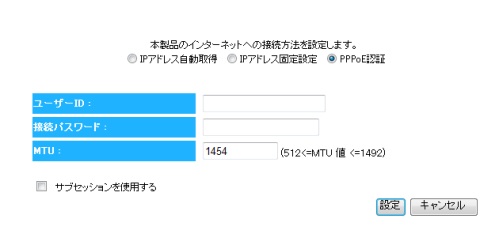

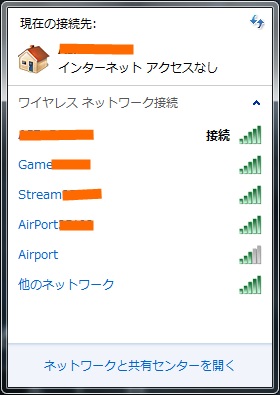


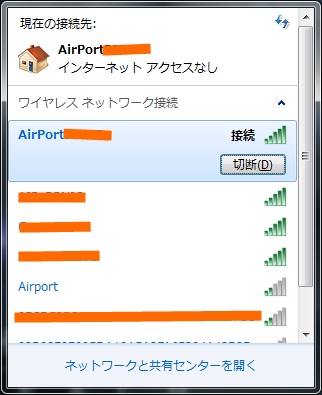

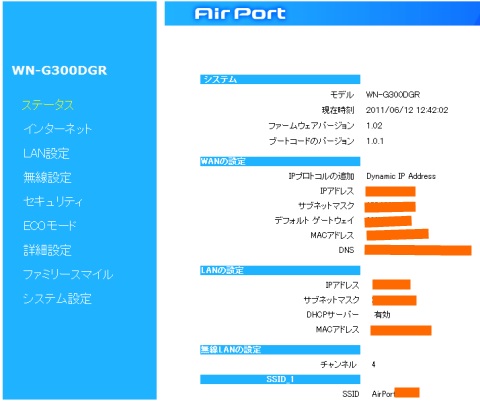
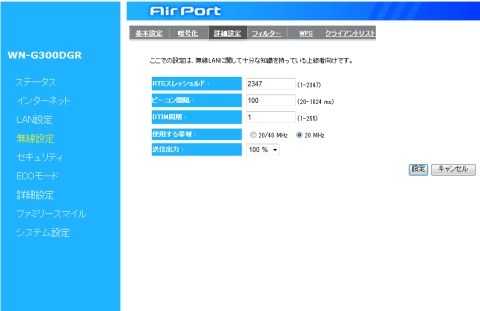
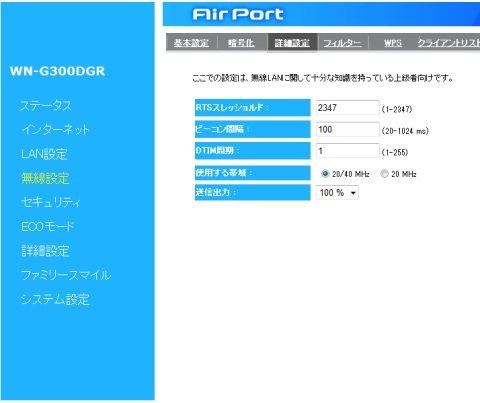

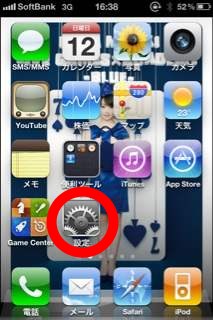
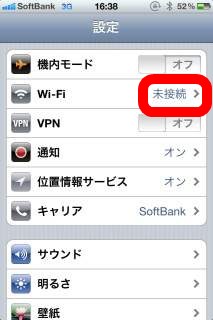



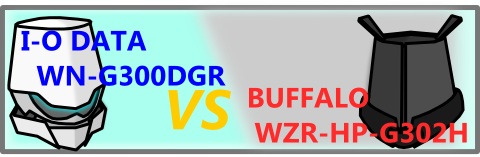



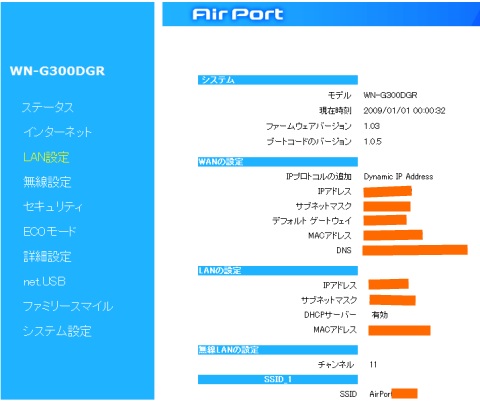
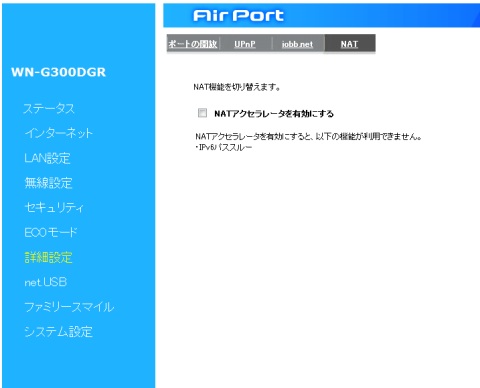

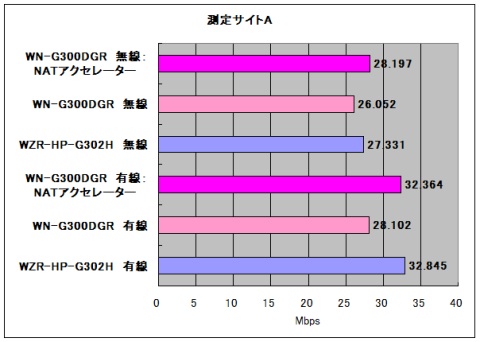
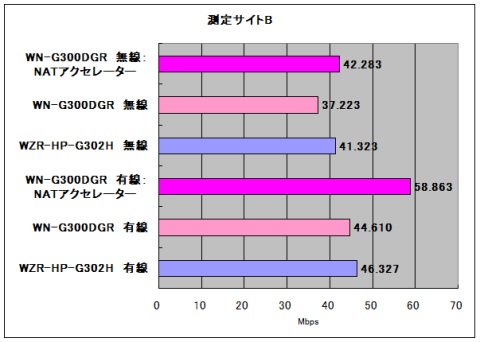


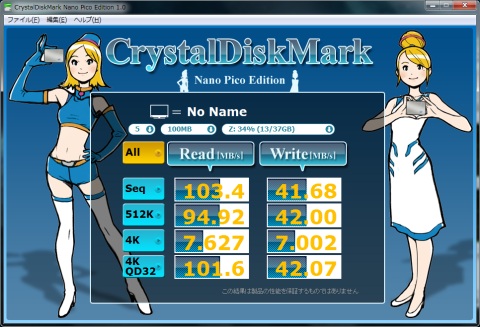

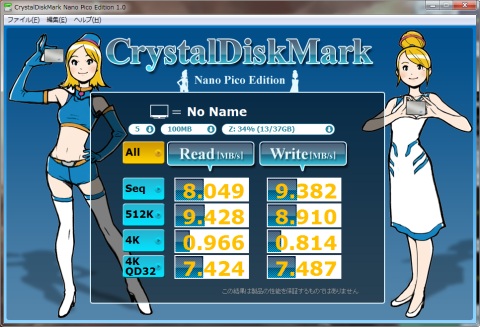
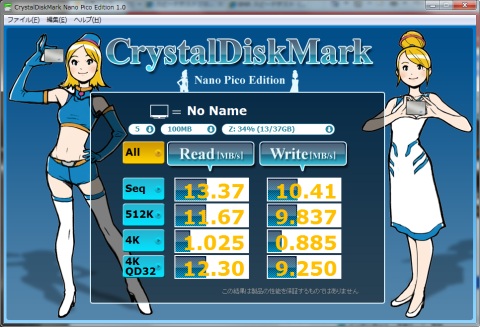
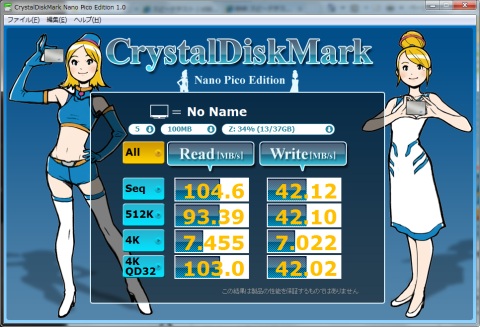
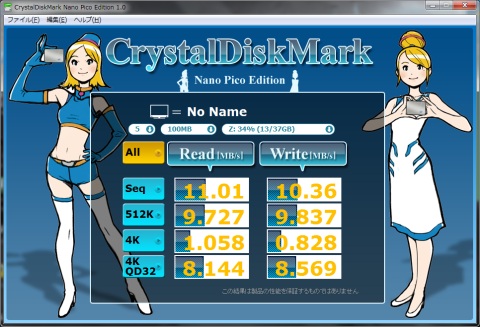


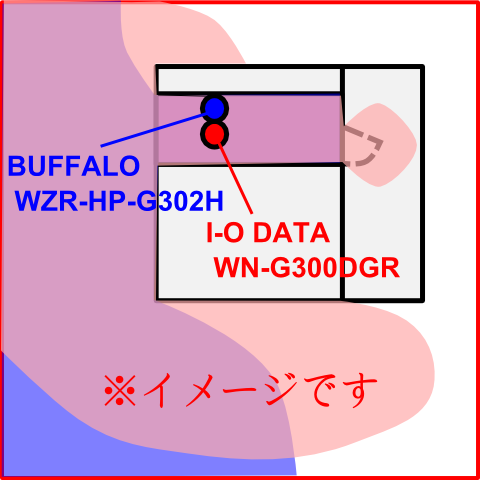


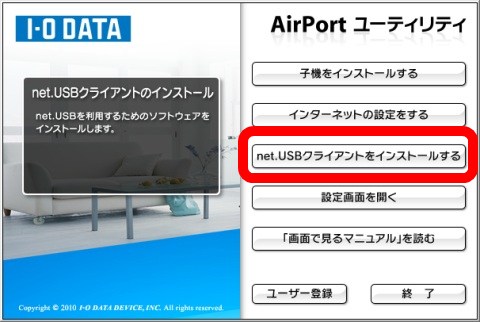
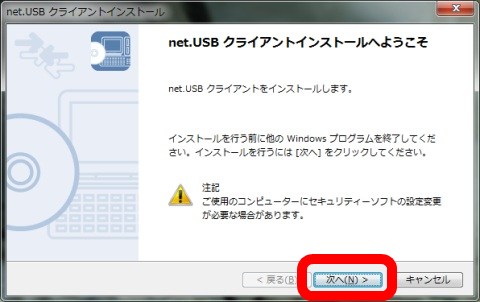
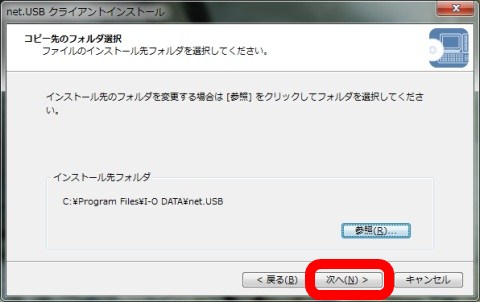

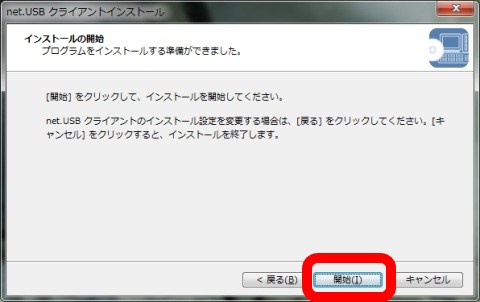






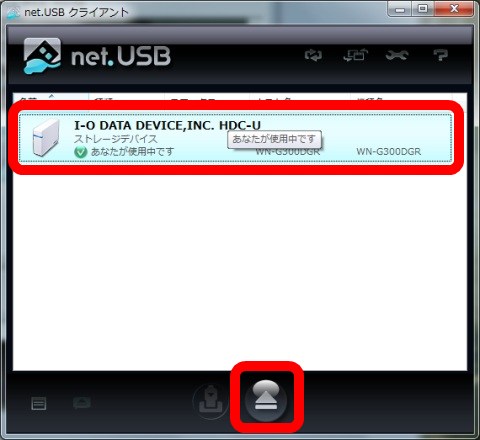


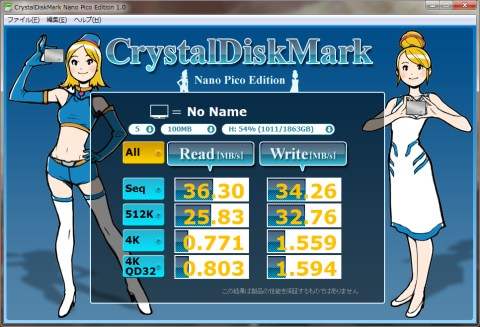
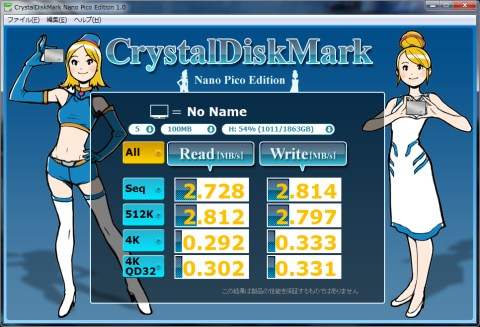



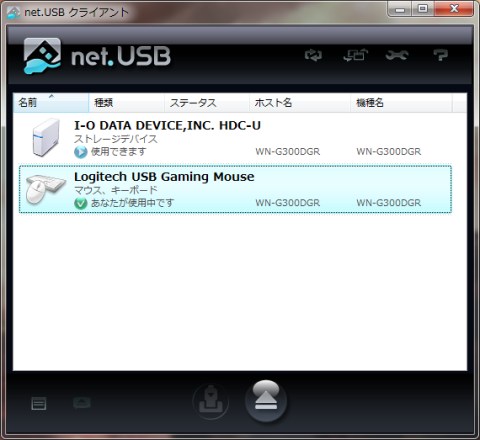






退会したユーザーさん
2011/06/13
写真がいっぱい貼ってあって、解りやすかったですよ。
cybercatさん
2011/06/13
「ネットワーク環境」の図、無線&有線のファイル転送の図などどこをどう置き換えたか/比較したかがわかりやすくてヨカッタですよ!
あと愛生さんのように絵が描けるとイイですねぇ。
WN-G300DGRとWZR-HP-G302Hの対決の絵や、「無線&有線回線Speed比較」や「無線&有線File転送比較」などの題字横の絵にはニヤリとさせられました。
たのしいレビューでした!
>★net.USBを色々試してみる
には興味ありますので、よろしく~。
ナンチャンさん
2011/06/13
わかりやすい図入りでGoodです。Cool10回分に相当します(^^)
atsuo@tokyoさん
2011/06/13
図が多いと頭でイメージしやすいのでよく分かりますね(^^
ところで、ここまで無線の速度が出れば net.USBに繋がれたUSB HDDはPCに直で繋げた時と変わらないくらい速度が出るのだろうか?と気になっています。
やってみません?(^^;
net.USBについての共有の仕方ですが、あくまで本体のUSB端子に繋げた時と同じ動作をさせるため、現在のようになっているのでしょうね。
どなたかのレビューで見かけましたが、本体に二つ端子が付いているので片方は現在の仕様で、もう片方はクライアントソフトのいらない共有が出来ると良さそうです。
価格に上乗せされちゃいそうですが。
operaさん
2011/06/13
ネットワークの設定などもとても分かり易かったです♪
ひでさん
2011/06/13
登録し忘れですね。
この無線ルーターにこんな機能が会ったとは、、、
家に戻り次第やってみます
ひでさん
2011/06/13
登録し忘れですね。
この無線ルーターにこんな機能が会ったとは、、、
家に戻り次第やってみます
愛生さん
2011/06/13
コメント、アリガトウゴザイマス!
>写真がいっぱい貼ってあって、解りやすかったですよ。
写真をいっぱい使うと、その分スクロールしないとイケないデメリットがありますw
愛生さん
2011/06/13
コメント、ありがとうございます!
>「ネットワーク環境」の図、無線&有線のファイル転送の図などどこをどう置き換えたか/比較したかがわかりやすくてヨカッタですよ!
どのような環境で使ってるかを、文章で説明するより図の方が分かり易いですよね♪
>あと愛生さんのように絵が描けるとイイですねぇ。
対決の絵とかは、もう少し格好良く出来たら良かったのですが、私の技量では・・・ここまでですw
net.USBですが、手持ちのUSB機器の種類が少ないので、大した事を検証出来ないのが辛いですね(^^;
愛生さん
2011/06/13
コメント、ありがとうございます!
写真や図がないと、結構スカスカなレビューになってしまいます(^^;
文章力が無いのが・・・辛いですw
Cool頂き、アリガトウゴザイマス!
愛生さん
2011/06/13
コメント、ありがとうございます!
>ところで、ここまで無線の速度が出れば net.USBに繋がれたUSB HDDはPCに直で繋げた時と変わらないくらい速度が出るのだろうか?と気になっています。
>やってみません?(^^;
次の休みにでも、やってみます。
というか、USB機器ってHDD系しか持ってないので、それくらいしか検証が出来ませんwww
>どなたかのレビューで見かけましたが、本体に二つ端子が付いているので片方は現在の仕様で、もう片方はクライアントソフトのいらない共有が出来ると良さそうです。
>価格に上乗せされちゃいそうですが
それが、どの程度で可能なのか知りたいですよねw
愛生さん
2011/06/13
コメントありがとうございます!
>とても分かり易いレビューですね♪
>ネットワークの設定などもとても分かり易かったです♪
師匠に、そう言ってもらえると、嬉しいですねw
分かり易いレビューを目指して、これからも頑張りたいと思います!
愛生さん
2011/06/13
コメントありがとうございます!
お!
お持ちですか!
知らなかった機能に気づいて貰えて、レビューした甲斐があります。
M.T.オーエンさん
2011/06/13
硬めのケーブルを挿したら倒れそうな…。
個人的には横置き出来る四角いやつが良いです。
net.USBは便利そうですね。
簡易NASとして使ってみたい機能です。
愛生さん
2011/06/13
コメント、ありがとうございます!
>硬めのケーブルを挿したら倒れそうな…。
実際、固めのケーブル(結構、反発もある)を刺すと、凄く不安定になります・・・
>net.USBは便利そうですね。
パソコンユーザーなら便利ですが、TV等のデジタル家電との接続が出来ないのが残念ですね。
signさん
2011/06/13
図とか使ってあって、とっても分かり易かったです。
まだレビューの続きがあるみたいですケド、
休みながらやってくださいネ。
愛生さん
2011/06/13
コメント、ありがとうございます。
飛距離対決とnet.USBは片付けたいですね。
リーダーさん
2011/06/14
家電から使えないのは残念でしょうがないですね。
なんとかなってほしいです。
それにしても画像がいいですねw
ファイル転送のところでキャラがファイルを持ってるアイコン?に
変化してるのが地味にパンチききましたw
愛生さん
2011/06/14
コメントありがとうございます!
atsuo@tokyoさんのコメントにもある、LAN上に吊るUSBと、net.USBの混合タイプが出れば、最強なんですけどね。
どちらも、メリット・デメリットがありますし。
>それにしても画像がいいですねw
>ファイル転送のところでキャラがファイルを持ってるアイコン?に
>変化してるのが地味にパンチききましたw
ありがとうございます。
ネタというか、いろいろ楽しんで貰おう(自分も楽しもう)という気持ちで仕込んでますw
リンさん
2011/06/15
自分がやろうとしていたこともほとんどやられちゃったなぁ><
何をレビューしようかなぁ(笑)
なんにしてもI-O DATA net.USB機能搭載 IEEE802.11n準拠無線LAN Gigabitルーター WN-G300DGRは素敵な商品ですよね☆
自分は今引越し中でばたばたしておりますが、
落ち着き次第レビューします^^b
愛生さん
2011/06/15
最近、見ないなーっと思ってたら、引越しでしたね(^^; 忘れてました!
>自分がやろうとしていたこともほとんどやられちゃったなぁ><
>何をレビューしようかなぁ(笑)
同じ無線ルータをレビューするんですから、内容が同じ傾向になるのは、仕方ないですよ!
リンさんらしい、レビュー待ってます!
>なんにしてもI-O DATA net.USB機能搭載 IEEE802.11n準拠無線LAN Gigabitルーター WN->G300DGRは素敵な商品ですよね☆
>自分は今引越し中でばたばたしておりますが、
>落ち着き次第レビューします^^b
うんうん
良い商品です!
どっちを実家に設置するか、悩み中ですwww
レビュー待ってます!
kazさん
2011/06/15
非常に分かりやすいレビューでした。
さすがですねー!
net.USBは、もう少し使い勝手が良くなるとイイですね。
愛生さん
2011/06/15
コメントありがとうございます!
今日、net.USBにどんな物が使えるのか検証しましたが、USBヘッドセットが使えなかった事が残念でしたw
以外に、ペンタブがOKなのには驚きましたがw
これから、改良されると嬉しいのですが!
はにゃさん
2011/06/16
そういえば、ルーターとしての基本部分でいくつか気になる部分があるんで、今後触れようかと思ってます。
愛生さん
2011/06/16
どういう所でしょうか?
レビュー、お待ちしてますw
ねおさん
2011/06/16
なるほど・・・
どこまで飛んだのかをイメージにしたというのは、とっても分かりやすいですね。
バッファローとの比較も興味深い結果になっています。
Net.USBは、非常に便利ですね。わたしも重宝しています。
愛生さん
2011/06/16
コメントアリガトウゴザイマス。
キッチリとマッピングするには、交通の多い道路を何度も横断しないと駄目なのと、アパートの駐車場をウロウロしてて、通報されても困るのでイメージとしています。
実際、I-Oさんの親機では、玄関扉を閉めても接続可能でしたが、バッファロさんの親機では接続断されました。
そして、建物の玄関側の電波状況は、I-Oさんが良かったですね。
それを図にすると、アレなのですが・・・
もっと、窓位置等を細かく描いても良いのですが・・・雰囲気が伝われば良いかなってwww
kenさん
2011/06/22
設定など、何時見ても分かり易くて良いですね。
net.USBは、まだまだ途上の様ですね。
もう少し速度が上がって、安定して使えると良いのですが。
愛生さん
2011/06/22
コメントアリガトウゴザイマス!
net.USBは、私の環境では結構不安定ですね。
HDDの認識が、突然切れたりします。
無線で使ってるので、どちらが原因かは不明ですが(^^;
速度を含めて、まだまだ改善が必要なようですね。
はにゃさん
2011/06/22
電子レンジを使って 2.4GHzを妨害すると、短時間(数秒)で切れますね。
もうちょっと粘ってくれるといいのですが。
愛生さん
2011/06/22
私はキーボードもトラックボールも無線なので、干渉しまくってるのかもしれないですね
リンさん
2011/06/25
お互い良いルーターが当たって良かったですよね☆
これからも大切に使いましょう^^b
愛生さん
2011/06/25
実家用に無線LAN環境が出来るので、良かったです♪
リンさんも、同じような境遇なので、良かったですね。
net.USBが、もっと安定してくれると嬉しいんですけどね。